| ChaKi.NET (3.16 Revision 653) | 2021-01-23 23:11 |
| ChaMame (1.0.4) | 2020-01-14 17:04 |
| Patch Files (TextFormatter for ChaKi.NET (2010/11/20)) | 2010-11-21 23:23 |
| その他 (CaboCha-0.66/UniDic用モデルファイル) | 2013-02-18 17:00 |
| 旧版[ChaKi Legacy] (2.1.0 Build 202) | 2008-11-16 23:47 |
ChaKiには、任意の文がコーパス内でどのような文脈内に出現しているかを確認するための"Context"パネルがあります。
文節・係り受けを編集する操作と共通になりますが、KWIC結果ビューに表示されている任意の文において IndexカラムからSenカラムまでの範囲(つまり文本体が表示されていない場所)をダブルクリックすると、その文の前後文脈がContextパネルに表示されます。

ChaSen, Mecabなどからインポートした場合、EOSは改行に置き換えられているため、文末で改行されて表示されます。ダブルクリックした文については背景が黄色で表示されます。また、その行のKWIC Center語が存在する場合、Center語は背景が赤で表示されます。
前後の文をいくつまで表示するかについては、設定画面(メニューの"Option"-"Settings"により表示される)の"Search"タブで Context Size欄の値を編集することにより変更できます。
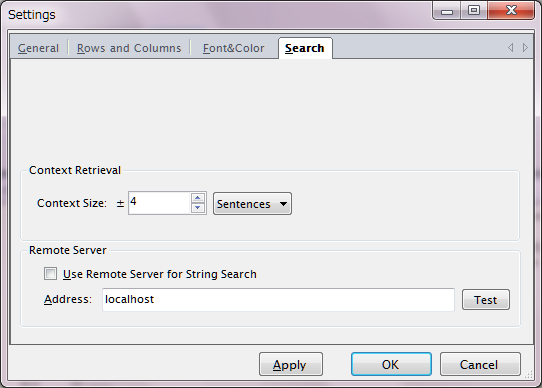
Contextパネルを用いて、文境界を変更することができます。Contextパネルのツールバーから"Edit" ![]() を押すことにより、
編集モードに入ります。編集モードにおいては、パネルの背景は白色になります。
を押すことにより、
編集モードに入ります。編集モードにおいては、パネルの背景は白色になります。
編集モード内では、DBは文境界編集サービスによってロックされます。DBのロック中は文節・係り受けの編集(このサービスもDBをロックします)を同時に行うことはできません。
さて、編集は、文のSplitとMergeにより行います。テキストエディタでの操作と同じ感覚で行えます。
文内の任意の位置で改行キーを入力すると、その位置でSplitされます。
文頭でBSキーを押すと、前の文とMergeされます。
文末でDelキーを押すと、次の文とMergeされます。
以上の操作を繰り返し行って、表示されている文境界が正しくなったら、Contextパネルのツールバーから
"Save"ボタン ![]() をクリックして確定します。
をクリックして確定します。
文境界を編集するとKwicViewに表示されている結果とDBの内容とが食い違ってきますが、 KwicViewのリロード機能によりViewの更新を行うことができます。